win7精简版系统如何下载安装
- 分类:重装系统 回答于: 2022年11月23日 15:31:50
使用win7操作系统的时候,有些情况下可能需要安装或者是重装我们需要的操作系统。那么对于win7精简版怎么安装重装系统这个问题小编觉得我们首先可以选择一个可靠的系统下载网站,然后下载系统之后再进行相关的安装步骤即可。那么具体的系统安装操作过程就来看看小编是怎么做的吧~
工具/原料
系统版本:Windows 7
品牌型号:HP惠普
软件版本:咔咔装机一键重装系统
win7精简版系统如何下载安装的方法
1、把下载好的win7精简版系统镜像解压到非系统盘,下载安装咔咔装机一键重装系统软件并打开,单击[备份还原]。安装之前注意备份好系统盘上面重要的数据。
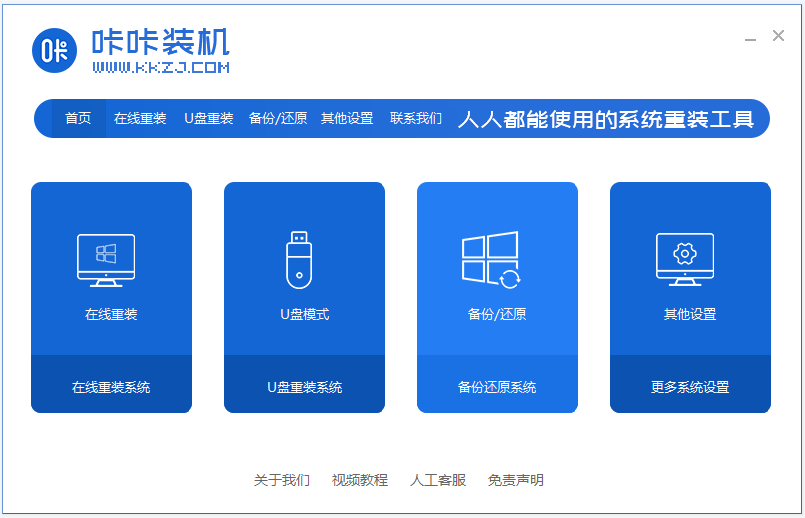
2、选择“自定义还原”选项,然后选择需要安装的win精简版系统镜像,点击下一步。
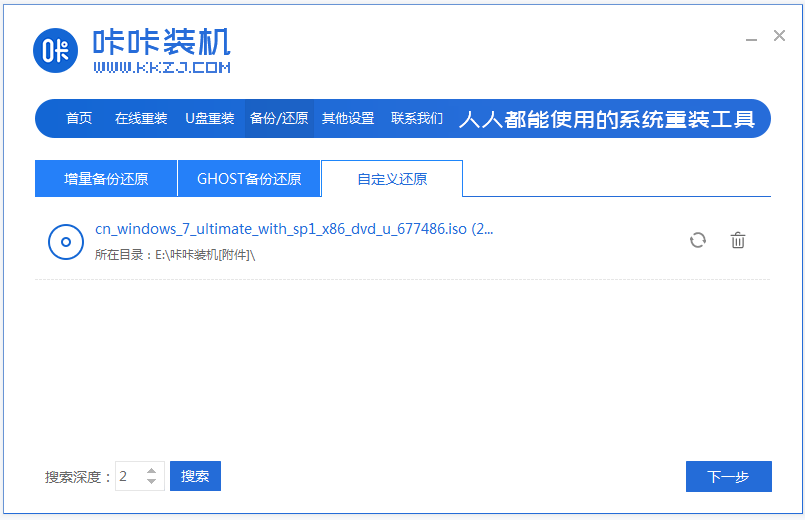
3、等待软件检测下载win7系统,选择后单击[还原]按钮。

4、然后软件便自动部署还原,完成后直接单击立即重启。
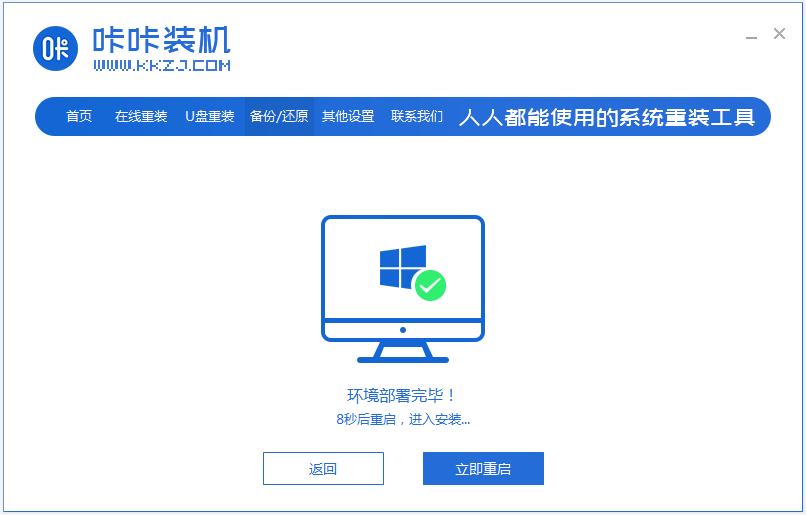
5、在这个界面选择kaka-pe系统进入。
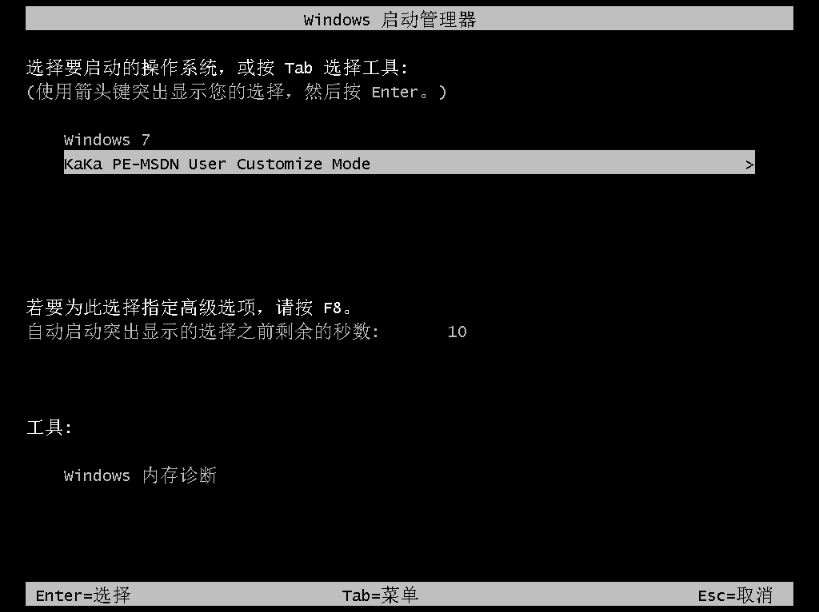
6、进入pe系统后,软件开始安装win7精简版系统,并在安装成功后自动重新启动计算机。
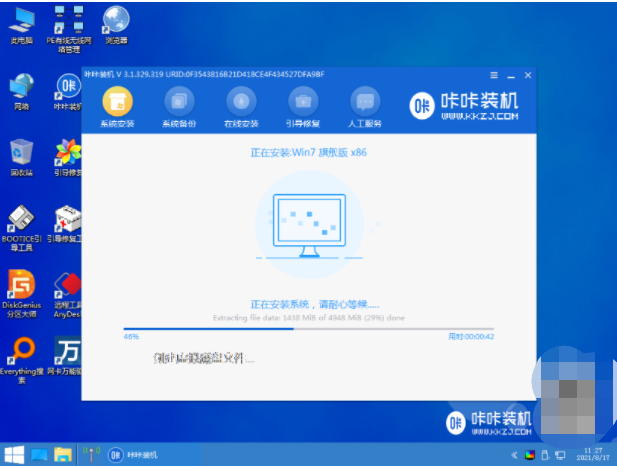

7、重启进入到新的win7系统界面就是安装成功啦。

总结
1、把win7精简版系统镜像解压到非系统盘,下载安装咔咔装机一键重装系统软件并打开,单击[备份还原]。
2、选择“自定义还原”选项,然后选择需要安装的win精简版系统镜像,点击下一步。
3、等待软件检测下载win7系统,选择后单击[还原]按钮。
4、然后软件便自动部署还原,完成后直接单击立即重启。
5、在这个界面选择kaka-pe系统进入。
6、进入pe系统后,软件开始安装win7精简版系统,并在安装成功后自动重新启动计算机。
7、重启进入到新的win7系统界面就是安装成功啦。
 有用
26
有用
26


 小白系统
小白系统


 0
0 0
0 0
0 0
0 0
0 0
0 0
0 0
0 0
0 0
0猜您喜欢
- 没系统盘电脑怎么重装系统方法..2023/05/08
- 电脑重装系统win7步骤教程2022/11/22
- 电脑怎样重装系统,电脑重装系统win10专..2023/02/16
- 如何给电脑重装系统?(适合新手操作)..2023/03/09
- 电脑坏了如何重装系统?开不了机的电脑..2023/03/27
- 电脑黑屏怎么重装系统win7?黑屏重装系..2023/03/31
相关推荐
- 笔记本电脑重装系统win10步骤教程..2022/12/21
- 小白系统怎么全盘格式化win11专业版,wi..2023/03/16
- 电脑重装系统win7方法教程2022/11/14
- 如何重装电脑系统win10步骤教程..2022/12/10
- u盘启动盘怎么重装系统,u盘启动盘怎么..2022/11/19
- 如何重装系统,笔记本重装win10系统教程..2022/12/21

















